Tweet Binder permite analizar hashtags, términos o cuentas sin límites. La cantidad de tweets que se puede llegar a obtener en un informe es enorme. Por ello en nuestra herramienta de análisis de Twitter ofrece la posibilidad de clasificar tweets en carpetas de una forma muy sencilla y rápida. Gracias a una funcionalidad exclusiva de Tweet Binder podrás crear binders o carpetas dentro de tu informe. De manera sencilla y rápida organiza tus estadísticas de Twitter.
Los planes e informes de Tweet Binder son muy completos. Permiten analizar datos en tiempo real o acceder a tweets pasados. Todos ellos, además, permiten crear binders. Es decir, según los distintos criterios que decidas, los tweets se organizarán de manera segmentada y ordenada.
¿Qué es el Panel de Clasificación?
La opción de poder de clasificar los tuits en binders (carpetas) es una funcionalidad única de Tweet Binder. Disponible para usuarios e informes PRO y su potencial es inmenso. No sólo podemos analizar tuits y los datos del informe de Twitter. Gracias a esta opción, podemos ir más allá. Tweet Binder ofrece así una oportunidad única para poder trabajar los tuits y sacar partido de lo que analizamos. De hecho, el Panel de Clasificación es el lugar para trabajar y ordenar la información de nuestro informe y analizar tuits. Ya sea mediante binders sugeridos o los que nosotros configuremos a medida. Es la opción exclusiva para organizar nuestros tuits.
En resumen, el Panel de Clasificación es el lugar para trabajar y ordenar la información de nuestro informe y analizar tuits. Ya sea mediante binders sugeridos o los que nosotros configuremos a medida, es la opción exclusiva para organizar nuestros tuits. Además, todos los tweets analizados y categorizados se pueden exportar a Excel.
Cómo clasificar tweets con el panel de clasificación
El Panel de Clasificación sirve, por un lado, para tener todos los datos accesibles de manera clara y rápida. Por otro lado, es la opción perfecta para gestionar nuestra información. Es decir, es la mejor opción para dar sentido a lo que hemos analizado. Tanto el informe avanzado como el básico nos dan los datos, información cuantitativa, valiosa y completa. El Panel de Clasificación nos ayuda a sacar información complementaria de aquello que hemos analizado. Desde ver los tuis enviados por ciertas cuentas a poder comprobar las fotos analizadas, todo es posible y susceptible de ser más que un dato. La manera de crear binders en sencilla así como la de ver los datos del Panel.
Por qué clasificar tweets
Acceder y usar el panel es opcional. Además, siempre disponible. Es decir, puedo, en cualquier momento, entrar a un informe con datos antiguos y trabajar sus datos en el Panel de Clasificación. Sin embargo, recomendamos usarlo siempre y sin miedo. Todo lo que se hace en el Panel se puede deshacer. Es útil para, por ejemplo, si estamos trabajamos con influencers ver qué tuits han enviado y el impacto que han tenido y el valor económico de mercado de sus tuits. O, si organizamos Twitter Chats, para ver agrupados en binders cada una de las respuestas que se comparten. El Panel de Clasificación nos ayuda a desglosar los tuits para que sean valiosos y entendamos los datos.
Clasificar tweets en binders
Un binder equivale a una carpeta. Funcionan de la misma manera. En nuestra casa (si somos organizados 😉 ) utilizamos carpetas para agrupar, por ejemplo, las facturas. Por un lado tendremos las facturas de este año, en otra las del año pasado. Además, cada uno puede organizar sus carpetas como quiera. Cada persona usará el criterio que prefiera para tener todo ordenado y accesible. Útil y sencillo, ¿verdad? Los binders funcionan de la misma manera. Son una forma de clasificar todos los datos que tenemos en nuestro informe de Twitter y poder sacarle el máximo partido. En este post aprenderás a crear un binder para poder aprovechar al máximo tu informe de impacto de Twitter.
¿Qué criterios debo seguir a la hora de crear un binder en mi informe de Twitter?
No existen unos criterios predeterminados. Así que no te preocupes. Cada informe de Twitter, cada usuario y cada campaña tienen sus necesidades. Probablemente necesites organizar el contenido por usuarios, o por tuits que incluyan una determinada palabra o podrás utilizar cualquier criterio que se te ocurra. Esta es una de las mejores partes de nuestros informes. Porque, no solo permiten obtener datos sino que nos dan la oportunidad de trabajar con ellos y manejarlos con total libertad. Podéis descubrir más sobre esto en nuestro post sobre el panel de Classify. Hoy, por el momento, hablaremos sobre cómo crear binders.
-
Cómo crear un binder: Binders sugeridos
En el panel de Classify nos aparecerán binders sugeridos. ¿Qué es esto? Muy sencillo. Son términos (hashtags, palabras, cuentas…) que aparecen con frecuencia en nuestro informe. Es por eso que la herramienta los detecta como términos de interés. Y, además, la mayoría de las veces lo son. Para utilizar estos términos como binder solamente tendremos que poner el cursor sobre los tres puntos que aparecen a la derecha del binder sugerido y clicar en la opción «Crear binder». Además, en caso de que ese binder sugerido no nos fuese útil podemos clicar en la opción «Declinar» que aparece cuando colocamos el cursor sobre los tres puntos. De esta manera ese binder sugerido desaparecerá y obtendremos uno nuevo (siempre aparecen 10).
-
Cómo crear un binder: Crearlos desde cero
Para poder crear un binder desde cero tendremos que hacer click en el botón «Nuevo binder». A continuación, automáticamente se abre un panel donde tendremos que determinar los criterios bajo los cuales funcionará el binder. En primer lugar, es necesario darle un nombre. Lo segundo y más importante es añadir los términos, hashtags o usuarios que queremos utilizar como criterio. ¿Qué significa esto?
Es posible añadir tuits que incluyan un término o un hashtag, una cuenta de usuario o bien ambos criterios. Es decir, puedes hacer lo que quieras. De esta manera puedes manejar como necesites tu informe de Twitter y sus datos.
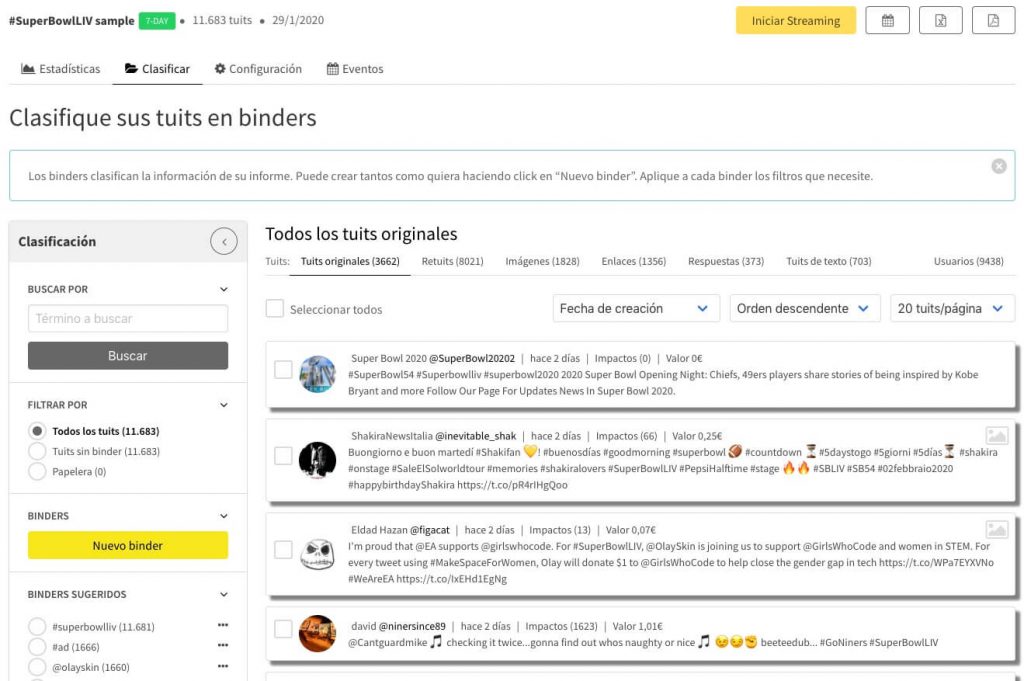
Datos incluidos en un binders
Ahora ya sabemos qué es un binder. Además, dentro de ellos la información también está clasificada. Todos los tuits dentro de un binder están divididos según su tipología. Podremos ver cuántos tweets de los analizados los ha enviado esa cuenta. Además, de qué tipo son. También, ver cuántos han mencionado a la cuenta oficial. De hecho, se nos permite comprobar cuántos son respuestas, cuántos contienen links o imágenes, cuántos contribuidores han utilizado el hashtag o término o cuántos tuits simplemente contenían texto. Es útil, ¿verdad? Y, lo mejor, los binders se pueden crear y borrar en cualquier momento.
Cómo clasificar tweets en 5 pasos
Crear binders es recomendable. Gracias a ellos tendrás la información perfectamente organizada. Y, si te surge alguna duda, contacta con nuestro equipo. Estaremos encantados de ayudarte, guiarte en el proceso o simplemente explicarte más a fondo cómo funcionan nuestros informes de Twitter. Podemos analizar sin límite de tiempo o tuits así que seguro, podemos cubrir tus necesidades. La opción de crear carpetas es muy sencilla y útil. Solo tienes que seguir los siguientes pasos.
- Selecciona la pestaña de clasificar situada en la parte superior del informe.
- Haz clic en crear el binder. Un binder recopila los tweets que aglutinan ciertos filtros seleccionados. Puedes crear un binder haciendo click en el botón Nuevo binder (1) o aceptando cualquiera de los binders sugeridos por la herramienta (2).
- Editar binders. Puedes crear o editar los binders en cualquier momento y tantas veces como quieras. Tienes que completar los apartados con el nombre y los términos y/o hashtags que se incluirán. Es mejor si cargas también una imagen para la carpeta. El resultado será más visual y te permitirá compartir informes más atractivos.
- Analizar los tweets de cada binder. Ahora puedes analizar individualmente los tweets de los diferentes binders. Tendrás acceso a los tweets originales, RTS, colaboradores y tweets con enlaces e imágenes de cada carpeta.
- Incluye los binders en el informe final. Todas las estadísticas de cada uno de los binders aparecerán en tu informe final.
Conclusión
Disfruta al máximo de tu informe de Twitter creando binders. El proceso de crear un binder es muy rápido, muy sencillo y, sobre todo, muy útil. Ahora, es tu turno para probar la opción de clasificar tweets y optimizar tus informes con Tweet Binder. Recuerda que para crear tus informes puedes usar los comandos de búsqueda avanzada de Twitter. También analizar Twitter gratis.
Si tras haber leído este post todavía tienes dudas, no te preocupes. Contacta con nuestro equipo; de esta forma podremos ayudarte y enseñarte cómo hacerlo de la mejor forma posible.

Javier is the founder and CEO at TweetBinder. With more than 10 years of experience in Twitter Analytics space, he is on the mission to build best-in-class Twitter marketing tools helping X community to thrive.
